5-PowerPoint使用技巧汇总
- 格式:ppt
- 大小:1.71 MB
- 文档页数:61
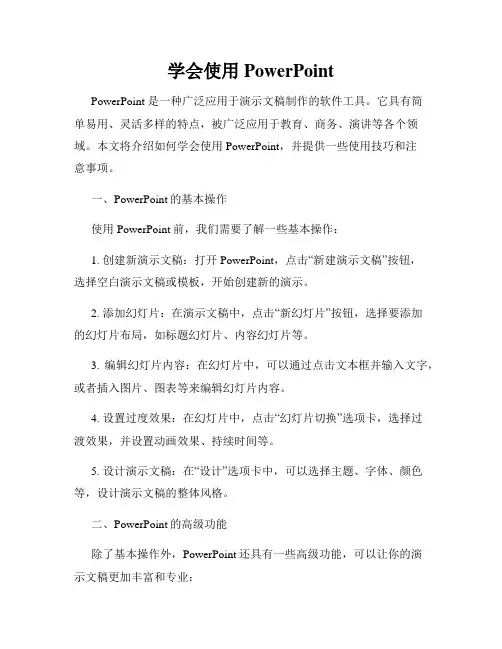
学会使用PowerPointPowerPoint 是一种广泛应用于演示文稿制作的软件工具。
它具有简单易用、灵活多样的特点,被广泛应用于教育、商务、演讲等各个领域。
本文将介绍如何学会使用PowerPoint,并提供一些使用技巧和注意事项。
一、PowerPoint的基本操作使用PowerPoint前,我们需要了解一些基本操作:1. 创建新演示文稿:打开PowerPoint,点击“新建演示文稿”按钮,选择空白演示文稿或模板,开始创建新的演示。
2. 添加幻灯片:在演示文稿中,点击“新幻灯片”按钮,选择要添加的幻灯片布局,如标题幻灯片、内容幻灯片等。
3. 编辑幻灯片内容:在幻灯片中,可以通过点击文本框并输入文字,或者插入图片、图表等来编辑幻灯片内容。
4. 设置过度效果:在幻灯片中,点击“幻灯片切换”选项卡,选择过渡效果,并设置动画效果、持续时间等。
5. 设计演示文稿:在“设计”选项卡中,可以选择主题、字体、颜色等,设计演示文稿的整体风格。
二、PowerPoint的高级功能除了基本操作外,PowerPoint还具有一些高级功能,可以让你的演示文稿更加丰富和专业:1. 插入媒体:PowerPoint支持插入图片、音频、视频等多媒体元素,可以通过插入媒体来丰富演示内容。
2. 制作图表:在“插入”选项卡中,可以选择插入各类图表,如柱状图、饼状图等,展示数据和统计结果。
3. 添加动画:在“动画”选项卡中,可以设置对象的进入效果、动画效果和退出效果,让演示内容更加生动。
4. 设置幻灯片放映:点击“幻灯片放映”选项卡,设置幻灯片的播放方式、放映时间和幻灯片切换方式等。
三、使用技巧和注意事项在使用PowerPoint的过程中,还有一些技巧和注意事项需要注意:1. 保持简洁:演示文稿应尽量简洁明了,避免文字过多、图片过杂,以免分散观众的注意力。
2. 使用合适的字体和颜色:选择适合演示主题的字体和颜色,确保字体清晰可读,颜色搭配协调。
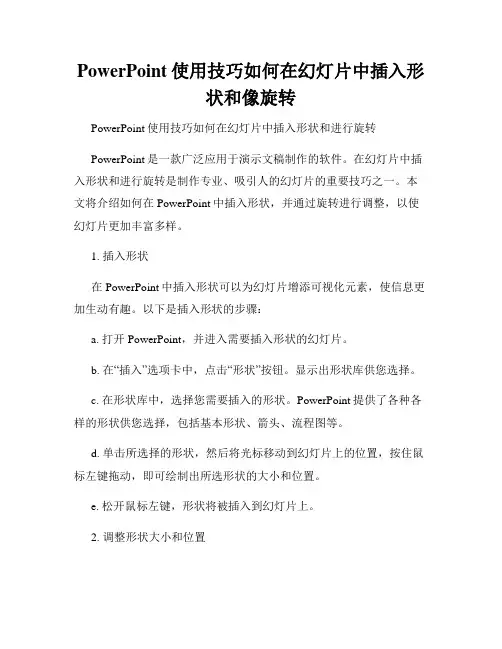
PowerPoint使用技巧如何在幻灯片中插入形状和像旋转PowerPoint使用技巧如何在幻灯片中插入形状和进行旋转PowerPoint是一款广泛应用于演示文稿制作的软件。
在幻灯片中插入形状和进行旋转是制作专业、吸引人的幻灯片的重要技巧之一。
本文将介绍如何在PowerPoint中插入形状,并通过旋转进行调整,以使幻灯片更加丰富多样。
1. 插入形状在PowerPoint中插入形状可以为幻灯片增添可视化元素,使信息更加生动有趣。
以下是插入形状的步骤:a. 打开PowerPoint,并进入需要插入形状的幻灯片。
b. 在“插入”选项卡中,点击“形状”按钮。
显示出形状库供您选择。
c. 在形状库中,选择您需要插入的形状。
PowerPoint提供了各种各样的形状供您选择,包括基本形状、箭头、流程图等。
d. 单击所选择的形状,然后将光标移动到幻灯片上的位置,按住鼠标左键拖动,即可绘制出所选形状的大小和位置。
e. 松开鼠标左键,形状将被插入到幻灯片上。
2. 调整形状大小和位置为了使形状在幻灯片中更加适合,您可以调整其大小和位置。
以下是调整形状大小和位置的步骤:a. 首先,选中所插入的形状,即单击形状一次。
b. PowerPoint将显示出形状的调整手柄和旋转手柄。
c. 调整手柄允许您改变形状的大小。
将鼠标移到调整手柄上,光标将变为双向箭头。
按住鼠标左键并移动鼠标,即可调整形状的大小。
d. 形状的位置可以通过拖动形状本身来调整。
将鼠标移动到形状边框上,光标将变为四箭头十字。
按住鼠标左键并移动鼠标,即可将形状移到幻灯片上的任意位置。
3. 形状旋转形状旋转是展示幻灯片中的信息的一种创意方式。
通过旋转形状,您可以使幻灯片更加生动有趣。
以下是形状旋转的步骤:a. 首先,选中所插入的形状,即单击形状一次。
b. PowerPoint将显示出形状的旋转手柄。
旋转手柄位于形状的顶部中心。
c. 将鼠标移动到旋转手柄上,光标将变为圆形箭头。
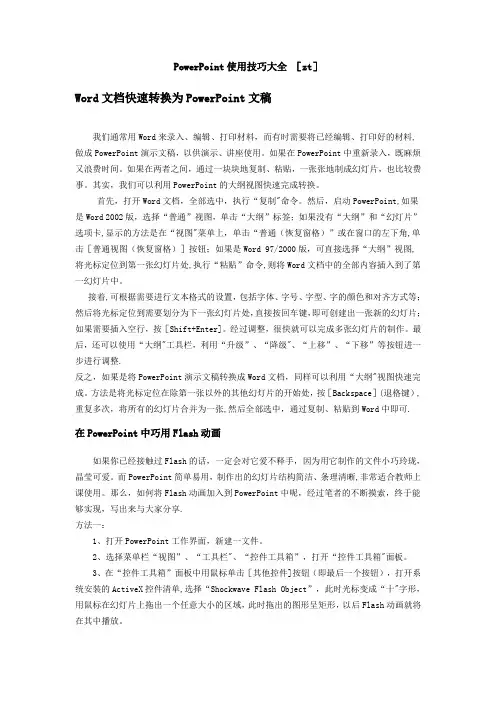
PowerPoint使用技巧大全[zt]Word文档快速转换为PowerPoint文稿我们通常用Word来录入、编辑、打印材料,而有时需要将已经编辑、打印好的材料,做成PowerPoint演示文稿,以供演示、讲座使用。
如果在PowerPoint中重新录入,既麻烦又浪费时间。
如果在两者之间,通过一块块地复制、粘贴,一张张地制成幻灯片,也比较费事。
其实,我们可以利用PowerPoint的大纲视图快速完成转换。
首先,打开Word文档,全部选中,执行“复制"命令。
然后,启动PowerPoint,如果是Word 2002版,选择“普通”视图,单击“大纲”标签;如果没有“大纲”和“幻灯片”选项卡,显示的方法是在“视图"菜单上,单击“普通(恢复窗格)”或在窗口的左下角,单击[普通视图(恢复窗格)]按钮;如果是Word 97/2000版,可直接选择“大纲”视图,将光标定位到第一张幻灯片处,执行“粘贴”命令,则将Word文档中的全部内容插入到了第一幻灯片中。
接着,可根据需要进行文本格式的设置,包括字体、字号、字型、字的颜色和对齐方式等;然后将光标定位到需要划分为下一张幻灯片处,直接按回车键,即可创建出一张新的幻灯片;如果需要插入空行,按[Shift+Enter]。
经过调整,很快就可以完成多张幻灯片的制作。
最后,还可以使用“大纲"工具栏,利用“升级”、“降级"、“上移”、“下移”等按钮进一步进行调整.反之,如果是将PowerPoint演示文稿转换成Word文档,同样可以利用“大纲"视图快速完成。
方法是将光标定位在除第一张以外的其他幻灯片的开始处,按[Backspace](退格键),重复多次,将所有的幻灯片合并为一张,然后全部选中,通过复制、粘贴到Word中即可.在PowerPoint中巧用Flash动画如果你已经接触过Flash的话,一定会对它爱不释手,因为用它制作的文件小巧玲珑,晶莹可爱。
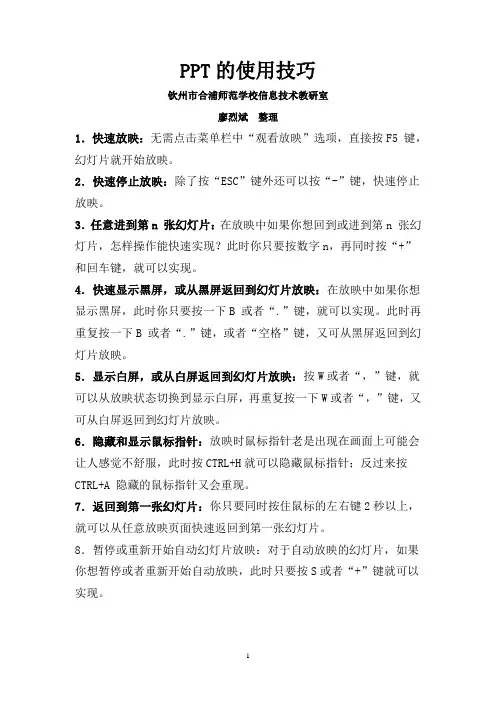
PPT的使用技巧钦州市合浦师范学校信息技术教研室廖烈斌整理1.快速放映:无需点击菜单栏中“观看放映”选项,直接按F5 键,幻灯片就开始放映。
2.快速停止放映:除了按“ESC”键外还可以按“-”键,快速停止放映。
3.任意进到第n 张幻灯片:在放映中如果你想回到或进到第n 张幻灯片,怎样操作能快速实现?此时你只要按数字n,再同时按“+”和回车键,就可以实现。
4.快速显示黑屏,或从黑屏返回到幻灯片放映:在放映中如果你想显示黑屏,此时你只要按一下B 或者“.”键,就可以实现。
此时再重复按一下B 或者“.”键,或者“空格”键,又可从黑屏返回到幻灯片放映。
5.显示白屏,或从白屏返回到幻灯片放映:按W或者“,”键,就可以从放映状态切换到显示白屏,再重复按一下W或者“,”键,又可从白屏返回到幻灯片放映。
6.隐藏和显示鼠标指针:放映时鼠标指针老是出现在画面上可能会让人感觉不舒服,此时按CTRL+H就可以隐藏鼠标指针;反过来按CTRL+A 隐藏的鼠标指针又会重现。
7.返回到第一张幻灯片:你只要同时按住鼠标的左右键2秒以上,就可以从任意放映页面快速返回到第一张幻灯片。
8.暂停或重新开始自动幻灯片放映:对于自动放映的幻灯片,如果你想暂停或者重新开始自动放映,此时只要按S或者“+”键就可以实现。
9.放映过程中也可以在幻灯片上书写:a)在幻灯片的放映过程中,有可能要在幻灯片上写写划划,例如画一幅图表或者在字词下面划线加注重号。
这时可以利用PPT所拥有的虚拟注释笔,在作演示的同时也可以在幻灯片上作标记。
b)使用注释笔方法:首先在幻灯片放映窗口中单击鼠标右键,再依次选择“指针选项”、“绘图笔”即可,用画笔完成所需动作之后,再按ESC 键退出绘图状态。
也可按"Ctrl+P"调出画笔,"Ctrl+B"调出橡皮擦.10.在幻灯片放映过程中显示快捷方式:在放映PPT 幻灯片时如果你忘记了快速快捷方式,你只需按下F1(或SHIFT+?),就会出现一个帮助窗口,参照其中的内容。
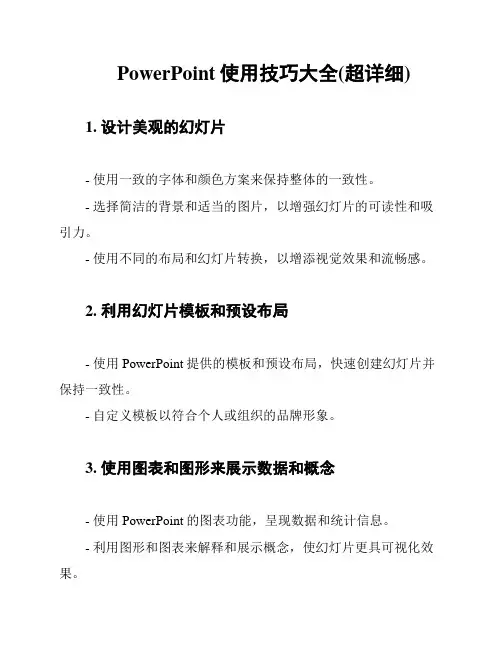
PowerPoint使用技巧大全(超详细)
1. 设计美观的幻灯片
- 使用一致的字体和颜色方案来保持整体的一致性。
- 选择简洁的背景和适当的图片,以增强幻灯片的可读性和吸引力。
- 使用不同的布局和幻灯片转换,以增添视觉效果和流畅感。
2. 利用幻灯片模板和预设布局
- 使用PowerPoint提供的模板和预设布局,快速创建幻灯片并保持一致性。
- 自定义模板以符合个人或组织的品牌形象。
3. 使用图表和图形来展示数据和概念
- 使用PowerPoint的图表功能,呈现数据和统计信息。
- 利用图形和图表来解释和展示概念,使幻灯片更具可视化效果。
4. 添加动画和转场效果
- 使用适当的动画效果来引起观众的注意,并增强幻灯片的交
互性。
- 使用平滑的转场效果来过渡幻灯片,提高演示的流畅度。
5. 使用幻灯片注释和批注
- 在幻灯片中添加注释和批注,以便明确说明要点和提供额外
的信息。
- 打印幻灯片时,批注可以用作备注或参考。
6. 利用幻灯片演示工具
- 使用幻灯片演示工具,如演讲者视图,提供专业的演讲体验。
- 在演讲者视图中,你可以同时显示演讲者备注和幻灯片预览。
7. 导出和分享你的幻灯片
- 将幻灯片导出为PDF或视频文件,以便与他人共享或记录演示过程。
- 使用云存储服务来方便地共享和存储幻灯片文件。
这份文档提供了PowerPoint使用技巧的超详细介绍,以帮助你设计出美观、流畅且富有互动性的幻灯片演示。
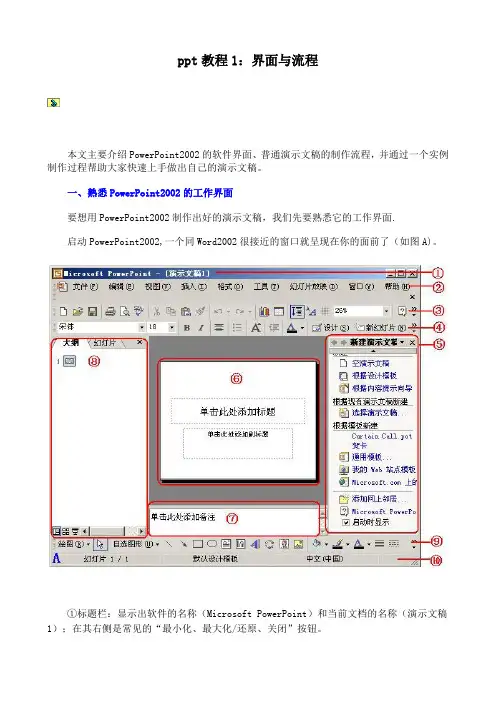
ppt教程1:界面与流程本文主要介绍PowerPoint2002的软件界面、普通演示文稿的制作流程,并通过一个实例制作过程帮助大家快速上手做出自己的演示文稿。
一、熟悉PowerPoint2002的工作界面要想用PowerPoint2002制作出好的演示文稿,我们先要熟悉它的工作界面.启动PowerPoint2002,一个同Word2002很接近的窗口就呈现在你的面前了(如图A)。
①标题栏:显示出软件的名称(Microsoft PowerPoint)和当前文档的名称(演示文稿1);在其右侧是常见的“最小化、最大化/还原、关闭”按钮。
②菜单栏:通过展开其中的每一条菜单,选择相应的命令项,完成演示文稿的所有编辑操作.其右侧也有“最小化、最大化/还原、关闭”三个按钮,不过它们是用来控制当前文档的。
③“常用”工具条:将一些最为常用的命令按钮,集中在本工具条上,方便调用。
④“格式”工具条:将用来设置演示文稿中相应对象格式的常用命令按钮集中于此,方便调用。
⑤“任务窗格”:这是PowerPoint2002新增的一个功能,利用这个窗口,可以完成编辑“演示文稿”一些主要工作任务。
⑥工作区:编辑幻灯片的工作区,制作出一张张图文并茂的幻灯片,就在这里向你展示。
⑦备注区:用来编辑幻灯片的一些“备注”文本。
⑧大纲区:在本区中,通过“大纲视图”或“幻灯片视图”可以快速查看整个演示文稿中的任意一张幻灯片。
⑨“绘图”工具栏:可以利用上面相应按钮,在幻灯片中快速绘制出相应的图形。
⑩状态栏:在此处显示出当前文档相应的某些状态要素。
[注意]展开“视图→工具栏”下面的级联菜单(如图B),选定相应选项,即可为在相应的选项前面添加或清除“∨”号,从而让相应的工具条显示在PowerPoint2002窗口中,方便随机调用其中的命令按钮。
二、演示文稿的制作过程演示文稿的制作,一般要经历下面几个步骤:1、准备素材:主要是准备演示文稿中所需要的一些图片、声音、动画等文件.2、确定方案:对演示文稿的整个构架作一个设计。
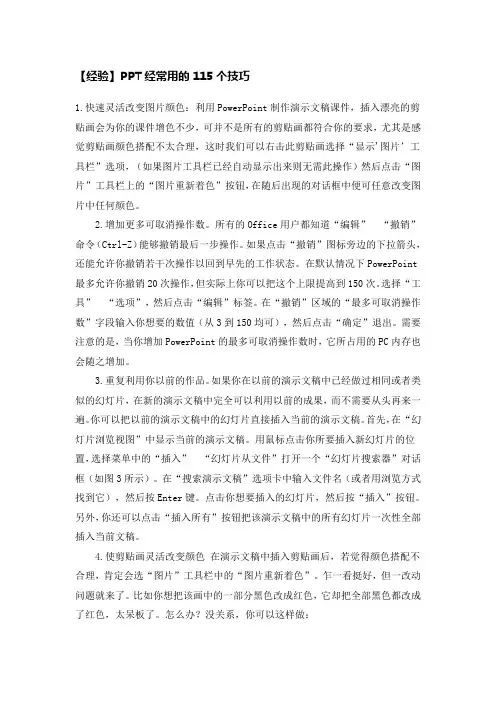
【经验】PPT经常用的115个技巧1.快速灵活改变图片颜色:利用PowerPoint制作演示文稿课件,插入漂亮的剪贴画会为你的课件增色不少,可并不是所有的剪贴画都符合你的要求,尤其是感觉剪贴画颜色搭配不太合理,这时我们可以右击此剪贴画选择“显示'图片’工具栏”选项,(如果图片工具栏已经自动显示出来则无需此操作)然后点击“图片”工具栏上的“图片重新着色”按钮,在随后出现的对话框中便可任意改变图片中任何颜色。
2.增加更多可取消操作数。
所有的Office用户都知道“编辑”“撤销”命令(Ctrl-Z)能够撤销最后一步操作。
如果点击“撤销”图标旁边的下拉箭头,还能允许你撤销若干次操作以回到早先的工作状态。
在默认情况下PowerPoint 最多允许你撤销20次操作,但实际上你可以把这个上限提高到150次。
选择“工具”“选项”,然后点击“编辑”标签。
在“撤销”区域的“最多可取消操作数”字段输入你想要的数值(从3到150均可),然后点击“确定”退出。
需要注意的是,当你增加PowerPoint的最多可取消操作数时,它所占用的PC内存也会随之增加。
3.重复利用你以前的作品。
如果你在以前的演示文稿中已经做过相同或者类似的幻灯片,在新的演示文稿中完全可以利用以前的成果,而不需要从头再来一遍。
你可以把以前的演示文稿中的幻灯片直接插入当前的演示文稿。
首先,在“幻灯片浏览视图”中显示当前的演示文稿。
用鼠标点击你所要插入新幻灯片的位置,选择菜单中的“插入”“幻灯片从文件”打开一个“幻灯片搜索器”对话框(如图3所示)。
在“搜索演示文稿”选项卡中输入文件名(或者用浏览方式找到它),然后按Enter键。
点击你想要插入的幻灯片,然后按“插入”按钮。
另外,你还可以点击“插入所有”按钮把该演示文稿中的所有幻灯片一次性全部插入当前文稿。
4.使剪贴画灵活改变颜色在演示文稿中插入剪贴画后,若觉得颜色搭配不合理,肯定会选“图片”工具栏中的“图片重新着色”。
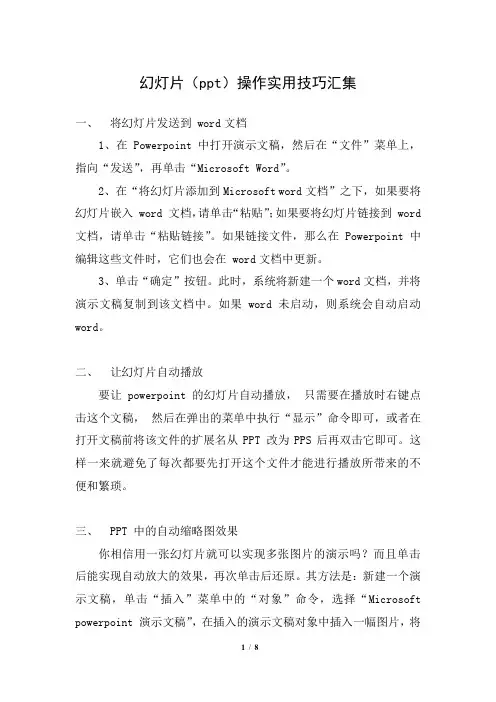
幻灯片(ppt)操作实用技巧汇集一、将幻灯片发送到 word文档1、在 Powerpoint 中打开演示文稿,然后在“文件”菜单上,指向“发送”,再单击“Microsoft Word”。
2、在“将幻灯片添加到Microsoft word文档”之下,如果要将幻灯片嵌入 word 文档,请单击“粘贴”;如果要将幻灯片链接到 word 文档,请单击“粘贴链接”。
如果链接文件,那么在Powerpoint 中编辑这些文件时,它们也会在 word文档中更新。
3、单击“确定”按钮。
此时,系统将新建一个word文档,并将演示文稿复制到该文档中。
如果 word未启动,则系统会自动启动word。
二、让幻灯片自动播放要让 powerpoint 的幻灯片自动播放,只需要在播放时右键点击这个文稿,然后在弹出的菜单中执行“显示”命令即可,或者在打开文稿前将该文件的扩展名从PPT 改为PPS后再双击它即可。
这样一来就避免了每次都要先打开这个文件才能进行播放所带来的不便和繁琐。
三、PPT 中的自动缩略图效果你相信用一张幻灯片就可以实现多张图片的演示吗?而且单击后能实现自动放大的效果,再次单击后还原。
其方法是:新建一个演示文稿,单击“插入”菜单中的“对象”命令,选择“Microsoft powerpoint 演示文稿”,在插入的演示文稿对象中插入一幅图片,将图片的大小改为演示文稿的大小,退出该对象的编辑状态,将它缩小到合适的大小,按F5 键演示一下看看,是不是符合您的要求了?接下来,只须复制这个插入的演示文稿对象,更改其中的图片,并排列它们之间的位置就可以了。
四、快速灵活改变图片颜色利用 powerpoint 制作演示文稿课件,插入漂亮的剪贴画会为课件增色不少。
可并不是所有的剪贴画都符合我们的要求,剪贴画的颜色搭配时常不合理。
这时我们右键点击该剪贴画选择“显示‘图片’工具栏”选项(如果图片工具栏已经自动显示出来则无需此操作),然后点击“图片”工具栏上的“图片重新着色”按钮,在随后出现的对话框中便可任意改变图片中的颜色。
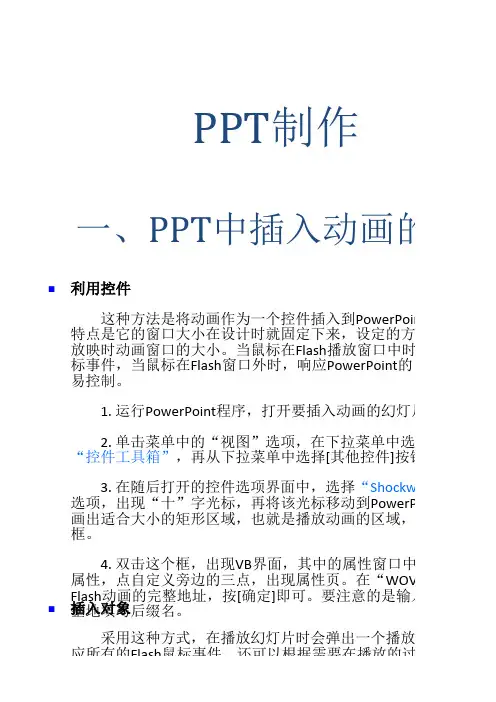
PPT制作一、PPT中插入动画的方⏹利用控件这种方法是将动画作为一个控件插入到PowerPoint 特点是它的窗口大小在设计时就固定下来,设定的方框放映时动画窗口的大小。
当鼠标在Flash播放窗口中时,标事件,当鼠标在Flash窗口外时,响应PowerPoint的鼠标易控制。
1. 运行PowerPoint程序,打开要插入动画的幻灯片。
2. 单击菜单中的“视图”选项,在下拉菜单中选择“控件工具箱”,再从下拉菜单中选择[其他控件]按钮。
3. 在随后打开的控件选项界面中,选择“Shockwav选项,出现“十”字光标,再将该光标移动到PowerPoin画出适合大小的矩形区域,也就是播放动画的区域,就框。
4. 双击这个框,出现VB界面,其中的属性窗口中有属性,点自定义旁边的三点,出现属性页。
在“WOVIEFlash动画的完整地址,按[确定]即可。
要注意的是输入的⏹插入对象整地填写后缀名。
采用这种方式,在播放幻灯片时会弹出一个播放窗应所有的Flash鼠标事件。
还可以根据需要在播放的过程应所有的Flash鼠标事件。
还可以根据需要在播放的过程大小。
它的缺点是播放完了以后要点击[关闭]按钮来关闭1. 运行PowerPoint程序,打开要插入动画的幻灯片。
2. 在菜单中选择“插入”选项,从打开的下拉菜单象”。
会弹出“插入对象”对话框,选择“由文件创建选中需要插入的Flash动画文件,最后单击[确定]返回幻灯3. 这时,在幻灯片上就出现了一个Flash文件的图标改图标的大小或者移动它的位置,然后在这个图标上右“动作设置”命令。
4. 在弹出的窗口中选择“单击鼠标”或“鼠标移动可以,再点击“对象动作”,在下拉菜单中选择“激活单击[确定],完成插入动画的操作。
插入超链接这种方法的特点是简单,适合PowerPoint的初它还能将EXE类型的文件插入到幻灯片中去。
1. 运行PowerPoint程序,打开要插入动画的幻2. 在其中插入任意一个对象,比如一段文字、目的是对它设置超链接。
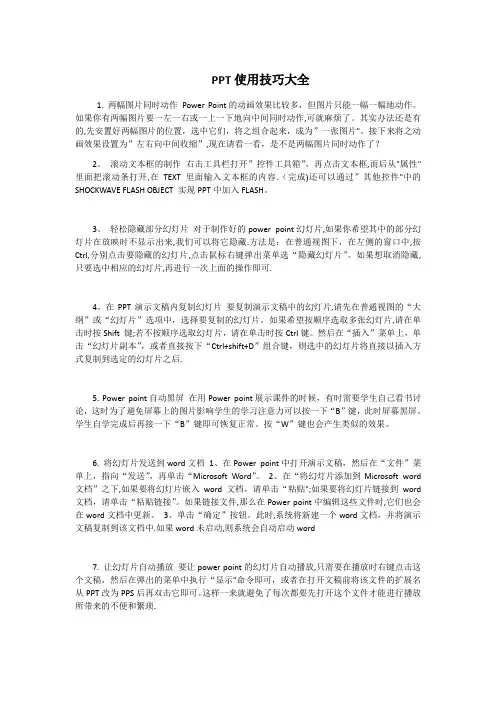
PPT使用技巧大全1. 两幅图片同时动作Power Point的动画效果比较多,但图片只能一幅一幅地动作。
如果你有两幅图片要一左一右或一上一下地向中间同时动作,可就麻烦了。
其实办法还是有的,先安置好两幅图片的位置,选中它们,将之组合起来,成为”一张图片"。
接下来将之动画效果设置为”左右向中间收缩”,现在请看一看,是不是两幅图片同时动作了?2。
滚动文本框的制作右击工具栏打开”控件工具箱”,再点击文本框,而后从"属性"里面把滚动条打开,在TEXT里面输入文本框的内容.(完成)还可以通过”其他控件"中的SHOCKWAVE FLASH OBJECT 实现PPT中加入FLASH。
3。
轻松隐藏部分幻灯片对于制作好的power point幻灯片,如果你希望其中的部分幻灯片在放映时不显示出来,我们可以将它隐藏.方法是:在普通视图下,在左侧的窗口中,按Ctrl,分别点击要隐藏的幻灯片,点击鼠标右键弹出菜单选“隐藏幻灯片”。
如果想取消隐藏,只要选中相应的幻灯片,再进行一次上面的操作即可.4。
在PPT演示文稿内复制幻灯片要复制演示文稿中的幻灯片,请先在普通视图的“大纲”或“幻灯片”选项中,选择要复制的幻灯片。
如果希望按顺序选取多张幻灯片,请在单击时按Shift 键;若不按顺序选取幻灯片,请在单击时按Ctrl键。
然后在“插入”菜单上,单击“幻灯片副本”,或者直接按下“Ctrl+shift+D”组合键,则选中的幻灯片将直接以插入方式复制到选定的幻灯片之后.5. Power point自动黑屏在用Power point展示课件的时候,有时需要学生自己看书讨论,这时为了避免屏幕上的图片影响学生的学习注意力可以按一下“B”键,此时屏幕黑屏。
学生自学完成后再接一下“B”键即可恢复正常。
按“W”键也会产生类似的效果。
6. 将幻灯片发送到word文档1、在Power point中打开演示文稿,然后在“文件”菜单上,指向“发送”,再单击“Microsoft Word”。

PowerPoint使用技巧如何在幻灯片中添加像黑白效果PowerPoint是一款广泛应用于演示文稿制作的软件工具,在商务、教育、宣传等领域都有广泛的应用。
其中,添加特殊效果可以提升幻灯片的视觉冲击力和表现力。
本文将介绍如何在PowerPoint中添加黑白效果,让您的幻灯片更加专业和吸引人。
一、使用预设主题PowerPoint提供了各种预设主题,包括不同风格和颜色的模板。
在这些预设主题中,已经包含了一些基本的特效,包括黑白效果。
您可以根据自己的需求选择一个合适的预设主题,然后对其中的幻灯片进行编辑和调整。
1. 打开PowerPoint软件,创建一个新的演示文稿。
2. 在顶部菜单栏中选择"设计"选项卡,并在"主题"区域中选择一个适合的预设主题。
3. 在幻灯片编辑区域中,可以看到预设主题已经应用到了所有的幻灯片上。
如果需要单独对某个幻灯片应用黑白效果,可以在“幻灯片”选项卡中选择“布局”,然后选择一个带有黑白效果的幻灯片布局。
二、使用调整图像功能除了预设主题,PowerPoint还提供了丰富的调整图像功能,可以对图片添加各种效果。
以下是在PowerPoint中添加黑白效果的步骤:1. 在需要添加黑白效果的幻灯片中,插入一张图片。
2. 选中该图片,在顶部菜单栏中选择“图片工具格式”选项卡。
3. 在“颜色”区域中,选择“重置图片颜色”,然后选择“灰色调图片”选项。
三、使用形状和图标PowerPoint还提供了丰富的形状和图标库,可以用来创建自定义的黑白效果。
以下是使用形状和图标添加黑白效果的步骤:1. 在幻灯片中选择一个合适的位置,点击顶部菜单栏中的"插入"选项卡,然后选择"形状"或"图标"。
2. 在形状库或图标库中选择一个适合的形状或图标,并将其插入到幻灯片中。
3. 右击插入的形状或图标,选择"格式设置"。
ppt基础知识及使用技巧 PowerPoint软件是教师制作课件的主要工具之一。
下面介绍了ppt的一些基础知识及使用技巧,仅供初学课件制作者参考 。
一、PPT的启动和退出 1、打开方法: 方法一 :单击桌面“开始”按钮,选择“程序”→“Microsoft Office”→“Microsoft Office PowerPoint 2003”。
这是一种标准的启动方法。
方法二: 双击桌面快捷方式图标“Microsoft Office PowerPoint ....”。
这是一种快速的启动方法。
2、退出方法: 方法一:单击窗口右上角的“×”。
方法二: 关闭所有演示文稿并退出PPT 单击菜单“文件”→“退出”。
二、幻灯片版式的选择 在右侧幻灯片版式中选择并单击需要的版式。
教师在实际的课件制作过程中,希望能够自己设计模板,这时可采用“内容版式”中的“空白”版式,进行自由的创作。
三、有关幻灯片的各种操作 应用PPT进行设计的简单过程是:首先按照顺序创建若干张幻灯片,然后在这些幻灯片上插入需要的对象,最后按照幻灯片顺序从头到尾进行播放(可以为对象创建超级链接来改变幻灯片的播放顺序)。
幻灯片在PPT设计中处于核心地位,有关幻灯片的操作包括幻灯片的选择、插入、删除、移动和复制,这些操作既可以在“普通视图”下进行,也可以在“幻灯片浏览视图”下进行。
下面以“普通视图”为例,介绍有关幻灯片的各种操作。
在“普通视图”下,PPT主窗口的左侧是“大纲编辑窗口”,其中包括“大纲”和“幻灯片”两个标签,点击“幻灯片”标签,这时将显示当前演示文稿内所有幻灯片的缩略图,每张幻灯片前的序号表示它在播放时所处的顺序,通过拖动滚动条可显示其余幻灯片,有关幻灯片的操作在该区域进行。
1、幻灯片的选择 有许多操作的前提都要求先选择幻灯片,对幻灯片的选择包括单选(选择一张幻灯片)和多选(同时选择多张幻灯片),其中多选又包括连续多选(相邻的多张幻灯片)和非连续多选(不相邻的多张幻灯片),操作方法如下: (1) 单选:单击需要选定的幻灯片缩略图(如上图:左侧黄色方框里的幻灯片尾缩略图),缩略图出现蓝色框线,该幻灯片被称作“当前幻灯片”。
Power_Point的使用技巧大全PowerPoint是一种常用的演示文稿软件,可以帮助用户制作优美、生动的幻灯片展示。
熟练掌握PowerPoint的使用技巧,可以提高演示效果和工作效率。
下面是一些PowerPoint使用技巧的详细介绍。
1.基本功能-选择幻灯片布局:在“首页”选项卡中,可以选择幻灯片的布局,例如标题、标题与正文、标题与两栏等等。
选择恰当的布局可以使幻灯片内容更清晰。
-插入幻灯片:在“首页”选项卡中,点击“新幻灯片”可以插入新的幻灯片,并选择其布局。
-保存和导出:点击左上角的“文件”,选择“另存为”可以保存幻灯片。
在“文件”中也可以选择导出为PDF文件或视频文件,以便与他人分享。
2.设计和排版-对齐和间距:通过“开始”选项卡中的对齐和间距功能,可以调整文本、图像和形状的位置和间距,以达到更好的视觉效果。
3.文字和字体-更改字体样式:在“开始”选项卡中,选择文本并使用字体样式工具栏,可以调整字体、字号、加粗、斜体和下划线等样式。
-利用文本框:可以通过插入文本框,自由调整文本的位置和大小,并对其进行格式设置。
-字体动画:在“动画”选项卡中,可以为文字添加动画效果,使幻灯片更具吸引力。
4.图片和图表-插入图片:在“插入”选项卡中,选择“图片”可以插入本地图片或在线图片。
可以通过调整大小、裁剪和添加边框来修改图片的样式。
5.多媒体和动画-插入多媒体文件:在“插入”选项卡中,选择“音频”或“视频”可以插入本地或在线的音频和视频文件,丰富演示内容。
-动画效果:在“动画”选项卡中,可以为图像、形状和文本添加动画,以及设置动画的延迟和速度,给演示增添活力。
6.幻灯片演示-幻灯片转场:在“切换”选项卡中,可以选择幻灯片转场效果,为幻灯片之间的切换添加过渡效果。
-演示设置:在“切换”选项卡中,选择“演示设置”可以自定义演示的方式和设置自动播放的时间。
-演示放映:点击左上角的“放映”按钮,可以开始全屏的幻灯片演示。
快速学会使用PowerPoint的六个实用技巧教程PowerPoint是一种广泛使用的演示文稿软件,在业务、教育和演讲等领域发挥着重要作用。
掌握PowerPoint的技巧,可以帮助我们制作出令人印象深刻的幻灯片,提高演示效果。
本文将介绍六个快速学会使用PowerPoint的实用技巧,帮助读者提升演示技巧。
技巧一:使用主题模板PowerPoint提供了各种各样的主题模板,通过使用这些模板,可以快速创建出专业的幻灯片。
选择合适的主题模板可以让你的幻灯片在视觉上更加美观,同时符合你的演示内容。
要使用主题模板,只需点击“设计”选项卡中的“主题”按钮,然后选择合适的主题即可。
技巧二:添加过渡效果过渡效果可以使幻灯片之间的切换更加平滑和流畅。
在幻灯片编辑界面,点击“动画”选项卡,然后选择一个过渡效果。
你可以通过预览来选择最适合你幻灯片的过渡效果。
同时注意不要过度使用过渡效果,以免影响幻灯片的整体效果。
技巧三:使用动画效果动画效果可以使你的内容在幻灯片上以动态的方式呈现,增强观众的注意力。
在编辑幻灯片时,选中你要添加动画效果的元素,点击“动画”选项卡,然后选择合适的动画效果。
你可以设置动画的速度和延迟时间,以达到最佳的呈现效果。
技巧四:利用图表和图形在幻灯片中添加图表和图形可以更直观地展示数据和概念。
点击“插入”选项卡,选择“图表”或“图形”,然后根据需要选择合适的类型和样式。
在添加图表或图形后,你可以编辑数据,并进行样式和布局调整,以使其与幻灯片的整体风格相匹配。
技巧五:使用幻灯片切换快捷键掌握PowerPoint的快捷键可以提高操作效率。
其中,幻灯片切换的快捷键是非常实用的技巧。
在演示时,按下“空格键”可以快速切换到下一张幻灯片。
此外,你还可以使用“Page Up”和“Page Down”键或者方向键来进行幻灯片的切换。
技巧六:演讲者视图PowerPoint提供了演讲者视图,可以帮助你更好地掌控演示的过程和内容。
WordExcelpowerpoint使用技巧Word、Excel和PowerPoint是办公室中最常用的办公软件。
它们提供了许多强大的功能,可以帮助我们更高效地处理文档、数据和演示。
下面是一些使用这些软件的技巧,可以帮助您更好地利用它们来完成工作。
1. Word使用技巧:-使用自动编号和标记功能:在文档中插入自动编号的标题、列表和插图可以使文档更清晰易读。
您还可以使用标记功能创建索引和目录。
-使用多级列表:对于长文档或大纲,您可以使用多级列表功能来更好地组织和分级内容。
-设置样式和主题:使用样式和主题可以使文档具有统一的外观和风格,而无需手动调整每个元素的格式。
2. Excel使用技巧:-使用数据筛选和排序:对于大量数据,使用数据筛选和排序功能可以帮助您更好地分析和组织数据。
- 使用公式和函数:Excel的公式和函数可以帮助您执行各种计算,如加法、平均值、最大值等。
您还可以使用嵌套函数进行更复杂的计算。
-利用条件格式:通过设置条件格式,您可以根据特定的条件自动格式化单元格或区域。
这可以帮助您快速发现和突出显示数据中的特定模式或趋势。
-利用数据透视表:数据透视表是一种简单而强大的数据分析工具,可以帮助您对大量数据进行汇总、分析和可视化。
3. PowerPoint使用技巧:-使用幻灯片母板:母板是用于设计幻灯片布局和格式的基础模板。
通过使用幻灯片母板,您可以确保幻灯片的一致性和专业性。
-使用图表和图形:通过添加图表和图形,您可以更生动地呈现数据和信息。
您可以选择不同的图表类型和样式,并对其进行自定义设置。
-添加动画和过渡效果:为了使演示更有趣和吸引人,您可以为文本和对象添加动画效果,同时使用过渡效果来创建幻灯片之间的平滑切换。
-使用演讲者视图:演讲者视图是在双显示器设置下演示的理想选择,它允许您同时查看演示和演讲者笔记,使您可以更好地掌控演讲进程。
除了上述技巧之外,还有一些通用的技巧适用于所有三个软件:-定期保存文件:避免因系统崩溃或意外关闭而丢失数据,建议您定期保存文件,或者使用自动保存功能。
Powerpoint教程5:异地播放一、直接复制播放如果“电脑B”上安装了PowerPoint2002,那就简单了:将制作好的演示文稿直接拷贝到“电脑B”中,双击打开(或者启动PowerPoint2002,然后将其打开),执行“幻灯片放映→观看放映”命令即可。
[小技巧]①打开了演示文稿后,按下F5功能键,也可以快速进入播放状态。
②将演示文稿“另存为”PowerPoint放映格式(*.pps),双击相应的文件,即可直接进入播放状态。
二、用播放器播放如果“电脑B”上没有安装PowerPoint2002,我们可以通过安装播放器Microsoft PowerPoint Viewer 97,来播放演示文稿。
下载安装后,启动Microsoft PowerPoint Viewer 97,进入程序窗口(如图A),按“查找范围”右侧的下拉按钮,定位到演示文稿所在的文件夹,选中相应的演示文稿,然后按“显示”按钮即可播放相应的显示文稿。
[注意]①使用Microsoft PowerPoint Viewer 97播放器,播放PowerPoint2002制作的演示文稿,有些功能(主要是某些动画功能)不支持。
②也有些辅助软件如Microsoft PowerPoint Viewer 2003播放器,下载安装后可以播放由PowerPoint2002制作的演示文稿(启动后的窗口如图B所示)。
三、“打包”播放如果“电脑B”中既没有安装PowerPoint2002,又没有安装什么播放器,我们可以在“电脑A”上,将演示文稿的播放器一并打包,然后拷贝到“电脑B”中解压播放。
1、在“电脑A”上启动PowerPoint2002,打开相应的演示文稿。
2、执行“文件→打包”命令,启动“打包向导”(如图C)。
3、单击“下一步”按钮,进入“选择要打包文件”界面(如图D)。
[注意]:选中“其他演示文稿”选项,然后按“浏览”按钮,可以添加其他演示文稿,并与当前文稿一并打包。